Verwachte leestijd: 3 minuten
In Windows 10 en 11 kunt u snel controleren welk type Windows-licentie op uw apparaat is geïnstalleerd. In dit Windows artikel leert u hoe u dit doet.
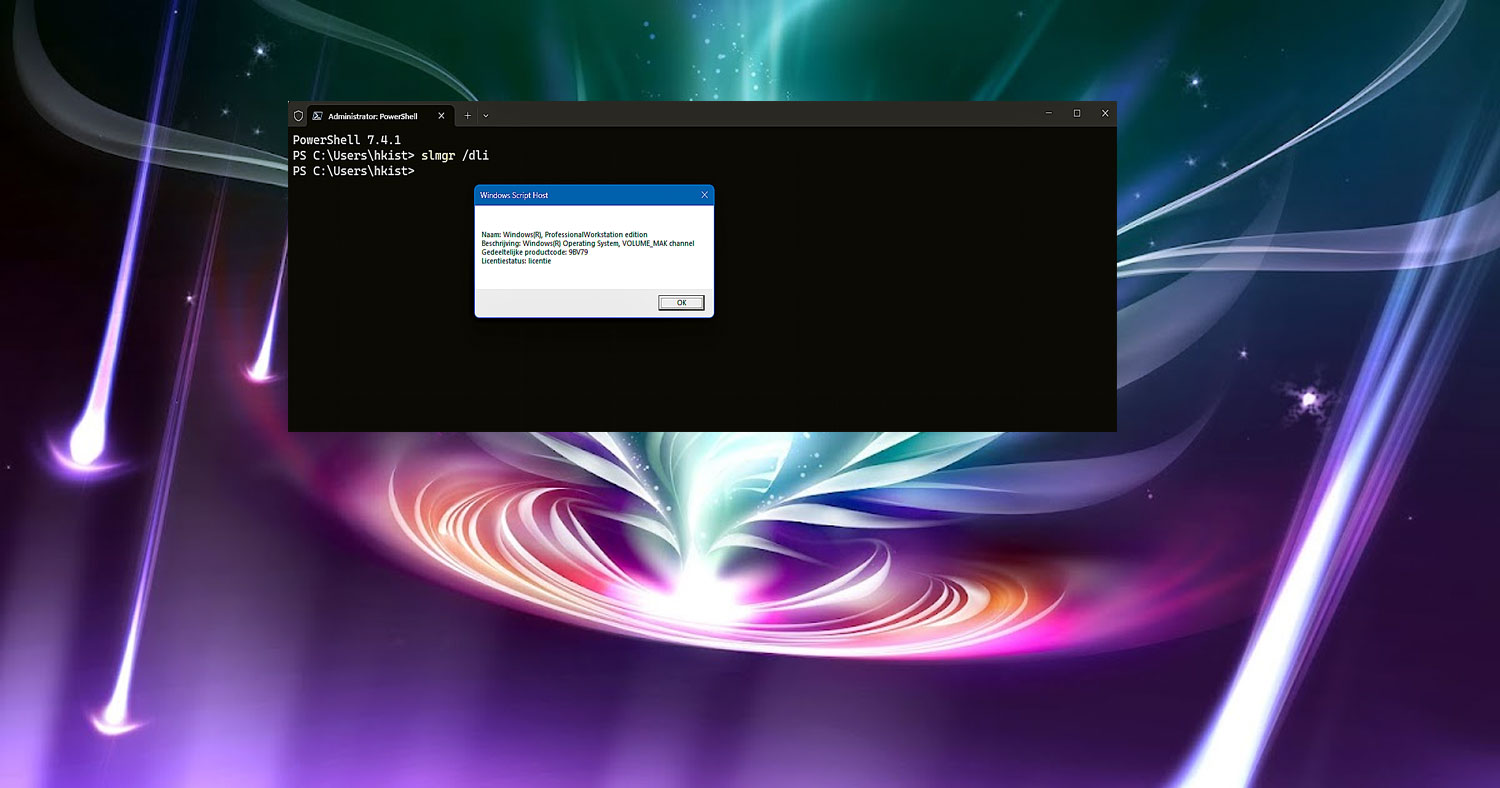
Microsoft biedt licenties voor Windows 11 en Windows 10 aan via verschillende kanalen waarvoor verschillende regels gelden. Voor de meeste consumenten is het alleen mogelijk om een licentie via het Retail kanaal of Original Equipment Manufacturer of OEM kanaal te krijgen.
Het verschil tussen OEM, Retail en Volume
Een OEM licentie verwijst naar de licentie die een fabrikant op nieuwe apparaten installeert. Als dit bij u het geval is, is de product sleutel niet overdraagbaar. Dat betekent dat u deze niet kunt gebruiken om een andere installatie op een andere PC te activeren. Tenzij u een nieuwe installatie op dezelfde computer opnieuw activeert.
Een Retail licentie verwijst naar de licentie die u aanschaft wanneer u een exemplaar van Windows 11 of Windows 10 aanschaft bij uw plaatselijke winkel of online winkel. Als u een Windows Retail licentie heeft, kunt u de product sleutel naar een andere computer overbrengen, zolang u het oude apparaat deactiveert. Met andere woorden: u verbindt de oude computer niet met internet.
De Volume licentie is bedoeld voor grote bedrijven, onderwijs-instellingen en overheidsinstanties. Normaal gesproken kunnen organisaties met een volumelicentie één hoofdproductsleutel gebruiken om elke installatie van Windows 10 of 11 te activeren. Ook al kunt u deze licentie meerdere keren op verschillende computers kunt gebruiken. U kunt deze niet naar een ander apparaat overdragen wanneer het systeem van eigenaar verandert. Ook mag u geen computers activeren die geen deel uitmaken van de organisatie.
Wilt u dezelfde product sleutel op een andere computer hergebruiken? Of vraagt u zich af welk type licentie op uw apparaat is geïnstalleerd. Dan kunt u het opdrachtprogramma Windows Server License Manager Script of slmgr gebruiken om dit uit te zoeken.
Opmerking: Een licentie verschilt ook bij Windows Home en Pro. Dat wil zeggen dat een product sleutel voor Windows Home niet voor een Pro editie gebruikt kan worden, en visa versa.
In dit Windows artikel leiden we u door de stappen om erachter te komen wat voor licentie u heeft op uw apparaat. Dat kan OEM, Retail of Volume zijn.
Zo bepaalt u de product sleuteltype van Windows 10 of 11
Volg deze stappen om erachter te komen of uw Windows-licentie OEM, Retail of Volume is:
- Open Menu Start.
- Zoek naar Opdrachtprompt of PowerShell, klik op het bovenste resultaat en start de app met Als administrator uitvoeren.
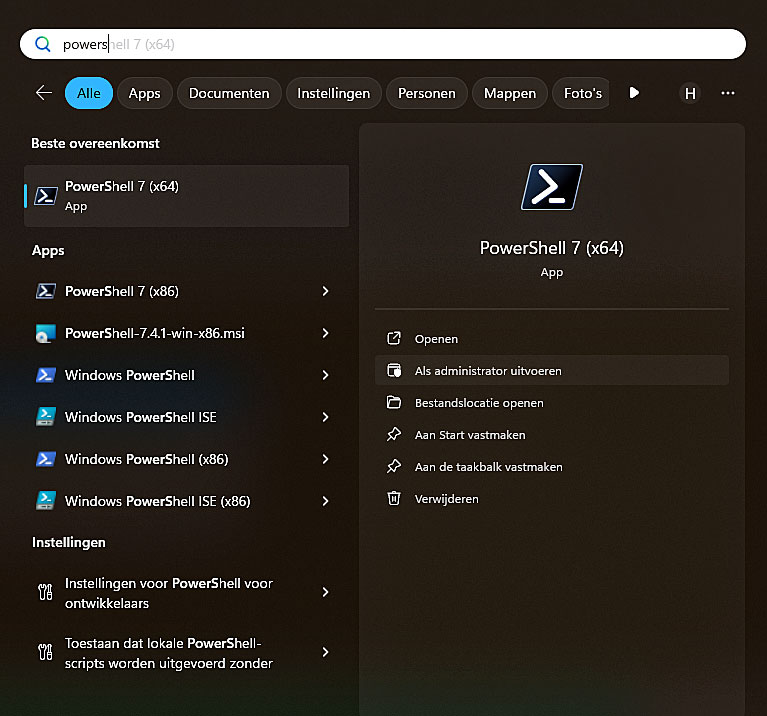
- Typ de volgende opdracht om het licentietype te bepalen en druk op Enter:
slmgr /dli
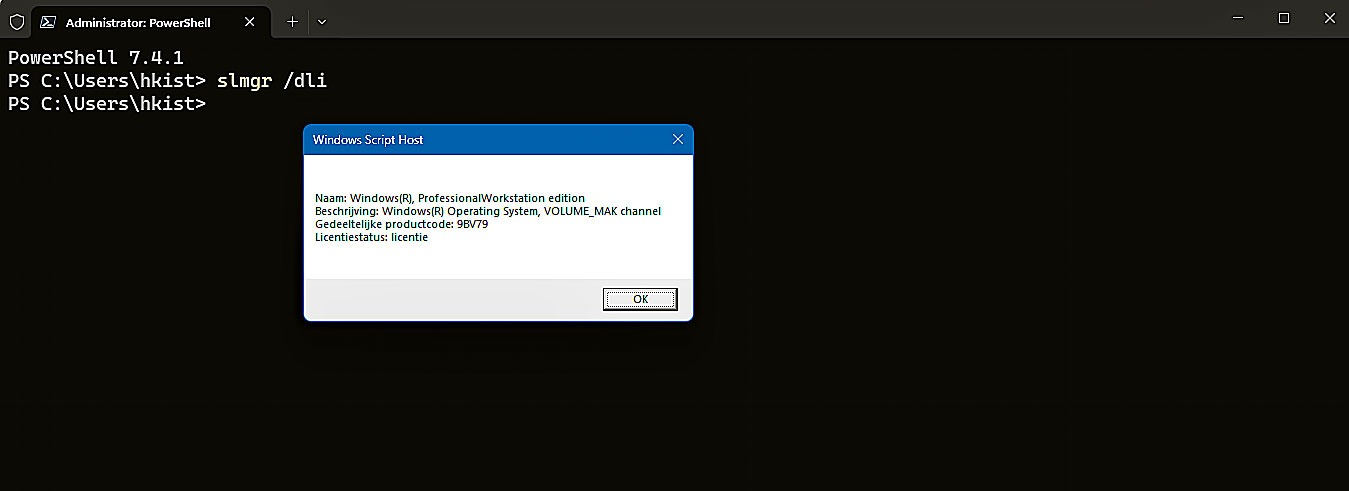
Tip: Dezelfde opdracht-syntaxis kunt u ook gebruiken in PowerShell.
- Bevestig het licentietype met de informatie die beschikbaar is in het dialoogvenster Windows Script Host.
Zodra u deze stappen heeft voltooid, weet u welk type product sleutel u gebruikt. In Windows 10 of Windows 11. Dat bepaald ook of u de licentie naar een andere computer kunt overbrengen.

